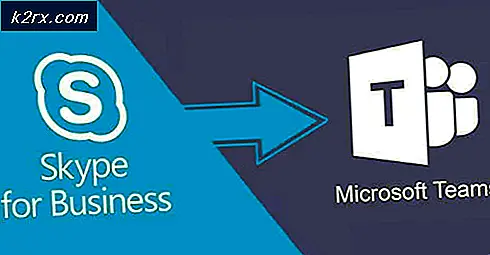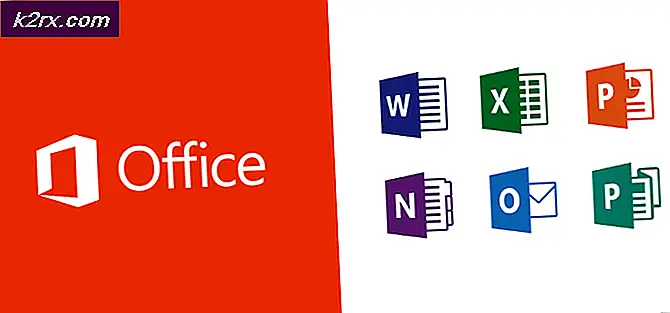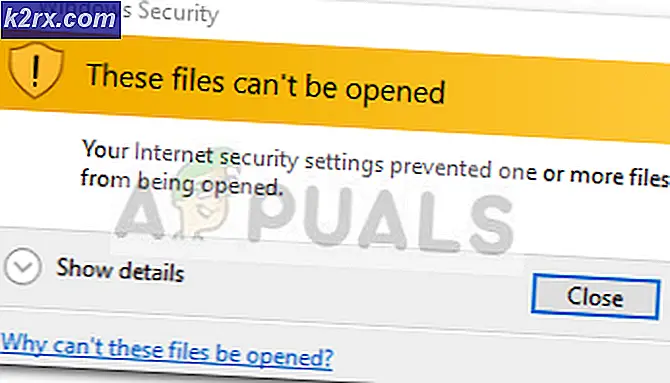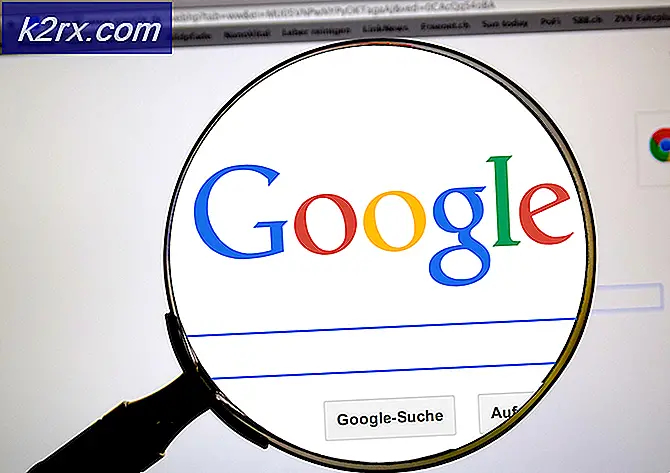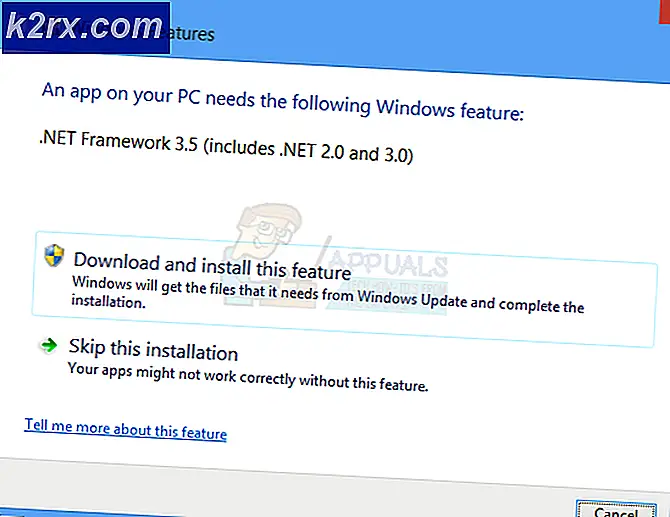Fix: Beim Installieren von iOS 10.3 ist ein Fehler aufgetreten. *
iOS 10.3 ist möglicherweise nicht die neueste Version von Apples Ökosystem, aber dennoch die stabilste Version, und viele Nutzer ziehen es immer noch den neueren Versionen vor. Darüber hinaus ist bekannt, dass ältere iPhone- und iPad-Modelle im Vergleich zu den späteren Versionen auf iOS 10.3 schneller funktionieren. Einige Benutzer haben jedoch Probleme, iOS 10.3 auf ihren iDevices zu installieren . Eine Meldung Kann Update nicht installieren - Beim Installieren von iOS ist ein Fehler aufgetreten, der den Installationsvorgang unterbricht.
Wenn dieser Fehler auf Ihrem iDevice auftritt, lesen Sie diesen Beitrag bitte weiter und erfahren Sie, wie Sie dieses Problem beheben können. Auch wenn Sie diesen Fehler zuvor bei einer früheren iOS-Version nicht bemerkt haben, ist dies in der frühen Phase eines Updates nicht ungewöhnlich, da so viele Benutzer auf der ganzen Welt versuchen, gleichzeitig zu aktualisieren. In einigen Fällen brauchen wir nur Geduld. Warte einfach ein paar Stunden und versuche es noch einmal.
Installation von iOS 10.3 Erfordert Apple ID
Wenn Sie iOS 10.3 auf Ihrem iDevice erhalten möchten, benötigen Sie Ihre Apple ID und Ihr Passwort . Wenn Sie sich nicht an Ihre Apple-Anmeldedaten erinnern, installieren Sie iOS 10.3 nicht. Nach der Installation sehen Sie einen Hello-Bildschirm, auf den Sie zum Beenden klicken. Im nächsten Schritt müssen Sie Ihre Apple ID und Ihr Passwort eingeben, um die Installation abzuschließen. Wenn Sie Ihr Passwort kennen, ist es einfach. Geben Sie es einfach ein und Ihr iOS-Gerät wird entsperrt. Wenn Sie jedoch Ihre Apple ID oder Ihr Passwort nicht kennen, können Sie Ihr iDevice nicht verwenden . Zuerst müssen Sie es auf iforgot.apple.com zurücksetzen und dann mit dem neuen (Reset-) Passwort zu Ihrem Gerät zurückkehren. Und die gleichen Regeln beziehen sich auf alle neueren iOS-Versionen.
Was iOS 10.3-10.3.3 zu bieten hat?
Mit iOS 10.3 hat Apple ein brandneues Dateisystem eingeführt. Das vorherige Dateisystem (HFS und HFS +), das Apple verwendete, ist fast 30 Jahre alt. Sie haben es damals mit dem Original iPhone 2G eingeführt. Jetzt ersetzt iOS 10.3 es durch Apples eigenes APFS - Apple File System. Bevor Sie iOS 10.3 installieren, empfehlen wir Ihnen dringend, eine Sicherungskopie Ihres iDevice (sowohl in iCloud als auch in iTunes) zu erstellen.
Müssen Sie wirklich sichern?
Backups dienen dazu, Ihr iOS-Gerät wieder in einen funktionierenden Zustand zu versetzen, wenn während des Installationsprozesses ein Problem auftritt. Mit dem Backup können Sie alle Ihre alten Daten wiederherstellen. Also, müssen Sie wirklich sichern? - Definitiv JA .
Wir empfehlen, Ihre Daten sowohl auf Apples Varianten, iCloud und iTunes zu sichern. Wenn Sie keine Sicherung auf Ihrem iDevice durchgeführt haben, rate ich Ihnen auch, den Abschnitt "Sicherung" dieses Artikels zu lesen, um weitere detaillierte Informationen zum Prozess "Starten von iPhone X im DFU-Modus" zu erhalten.
Bevor Sie den iOS-Installationsprozess starten
Bitte stellen Sie sicher, dass Ihr iDevice mehr als 50% Batteriesaft enthält, oder besser noch, dass es mit einer Stromquelle verbunden ist. Der iOS-Installationsvorgang kann eine Weile dauern, so dass Sie ihn nicht beenden können, wenn Sie nicht genügend Akku haben. Wenn Sie sich nicht sicher sind, schließen Sie einfach Ihr iPhone oder iPad an und starten Sie die Installation.
Wie man iOS 10.3 Installationsfehler repariert
Jetzt, nachdem Sie mit der Sicherung fertig sind, lassen Sie uns den Installationsfehler loswerden. Für Benutzer, die diesen Fehler während eines OTA-Updates (Over-the-Air) auf Ihren iOS-Geräten festgestellt haben, versuchen Sie, iOS 10.3-10.3.3 mit iTunes zu installieren.
Wenn Sie iOS aus irgendeinem Grund nicht mit iTunes installieren können oder wollen, können Sie die folgenden Tipps ausprobieren und überprüfen, ob Ihre iDevices diese iOS-Version ohne Schluckauf mit OTA aktualisieren.
Tipp 1: Schalten Sie den AirPlan-Modus aus und ein
Manchmal reicht sogar ein einfaches Ein- und Ausschalten des Flugzeugmodus aus. Hier ist, wie das geht.
- Gehe zu Einstellungen und Flugmodus aktivieren .
- Schalten Sie Ihr iDevice aus und nach 10 Sekunden wieder ein .
- Gehen Sie nun erneut zu Einstellungen und deaktivieren Sie den Flugmodus .
- Gehen Sie zu Einstellungen, tippen Sie auf Allgemein und öffnen Sie die Softwareaktualisierung
Wenn das nicht hilft, gehen Sie zum nächsten Tipp.
Tipp 2: Setzen Sie Ihre Netzwerkeinstellungen zurück
Bei der Durchführung des OTA-Updates ist eine stabile Internetverbindung unbedingt erforderlich. Wenn Sie dies nicht tun, wird möglicherweise ein Fehler angezeigt, der nicht mit dem Internet verbunden ist. Manchmal sehen Benutzer diese Nachricht jedoch auch, wenn sie über eine stabile WLAN-Verbindung verfügen. Wenn Sie ein gutes Internet-Netzwerk haben und immer noch die Nachricht Nicht mit dem Internet verbunden sind, haben Sie grundsätzlich 2 Möglichkeiten.
- Setzen Sie die Netzwerkeinstellungen Ihres iDevice zurück .
- Gehe zu Einstellungen und tippe auf Allgemein .
- Öffnen Sie nun den Reset- Bereich und tippen Sie auf Netzwerkeinstellungen zurücksetzen .
- Ändern Sie Ihre DNS- Einstellungen für Ihr WLAN auf 8.8.8.8.
- Gehe zu Einstellungen und tippe auf WLAN .
- Tippen Sie auf das Symbol i neben dem Wi-Fi-Netzwerk, mit dem Sie verbunden sind.
- Öffnen Sie nun den Bereich DNS konfigurieren und wählen Sie Manuell .
- Als nächstes wählen Sie Server hinzufügen, geben Sie 8.8.8 ein und tippen Sie auf Speichern .
Überprüfen Sie nach jedem der vorherigen Schritte, ob bei der Installation von iOS 10.3 ein Problem auftritt.
Tipp 3: Führen Sie einen Force-Neustart durch
Viele Benutzer berichteten, dass bei einem Problem bei der Installation von iOS 10.3 auf ihren Geräten ein erzwungener Neustart mit anschließender Neuinitialisierung des Updates das Problem behebt. Das Verfahren für den erzwungenen Neustart ist jedoch nicht für alle iPhone- und iPad-Modelle identisch. Wählen Sie also je nach Gerät die für Sie geeignete Methode aus.
Für iPhone 6S oder niedriger, alle iPod Touches und iPads - Drücken Sie gleichzeitig die Home- und die Power- Taste, bis das Apple- Logo auf Ihrem Bildschirm erscheint.
Auf dem iPhone 7/7 Plus - Halten Sie die Tasten "Lautstärke verringern" und " Seitlich" mindestens 10 Sekunden lang gedrückt, bis das Apple- Logo auf dem Bildschirm angezeigt wird.
Für iPhone 8/8 Plus und iPhone X - Drücken Sie kurz und schnell auf Lauter . Drücken Sie nun und geben Sie schnell Volume Down ( Lautstärke verringern) frei . Zuletzt drücken und halten Sie die Side / Wake- Taste, bis das Apple- Logo auf dem Bildschirm erscheint.
Tipp 4: Starten Sie die App "Einstellungen" neu
Manchmal befindet sich der Fehler in der App "Einstellungen" Ihres iDevice. Wenn Sie die App neu starten, wird die Arbeit möglicherweise für Sie erledigt. Tippen Sie zu diesem Zweck doppelt auf Ihre Home-Taste oder wischen Sie auf die Hälfte Ihres Bildschirms, um den Besitzer des iPhone X zu öffnen und den App-Switcher zu öffnen. Suchen Sie nun die App "Einstellungen" und schließen Sie sie, indem Sie nach oben wischen (für iPhone X-Nutzer - drücken Sie lange auf und tippen Sie auf das Symbol -). Öffnen Sie als Nächstes die App "Einstellungen" und gehen Sie zu "Allgemein" und "Softwareaktualisierung" und versuchen Sie, das Update zu installieren.
PRO TIPP: Wenn das Problem bei Ihrem Computer oder Laptop / Notebook auftritt, sollten Sie versuchen, die Reimage Plus Software zu verwenden, die die Repositories durchsuchen und beschädigte und fehlende Dateien ersetzen kann. Dies funktioniert in den meisten Fällen, in denen das Problem aufgrund einer Systembeschädigung auftritt. Sie können Reimage Plus herunterladen, indem Sie hier klickenWenn Sie an dieser Stelle auf den gleichen Fehler stoßen, ist es am besten, wenn Sie mit iTunes fortfahren, um das Update durchzuführen.
Tipp 5: Halten Sie die Umschalttaste beim Aktualisieren mit iTunes gedrückt
In den meisten Fällen ist iTunes eine zuverlässigere Möglichkeit, iOS 10.3 auf Ihrem iDevice als OTA-Updates zu installieren. Wenn beim Aktualisieren von Ihrem iOS-Gerät Fehler auftreten, versuchen Sie stattdessen, stattdessen iTunes zu verwenden. Verbinden Sie Ihr iPhone oder iPad mit einem Blitzkabel mit iTunes, halten Sie die UMSCHALTTASTE auf Ihrer Tastatur gedrückt und klicken Sie auf Aktualisieren. Dieser Trick installiert iOS 10.3 mit iTunes ohne Datenverlust.
So löschen Sie fehlgeschlagene iOS-Updates von Ihrem iDevice
Bei einigen iDevices bleiben bei fehlgeschlagenen OTA iOS-Updates Softwaredateien im Speicher des Geräts. Bevor Sie die iTunes-Installation durchführen, löschen Sie die OTA-Version von Ihrem iDevice. Um dies zu tun gehen Sie auf Einstellungen, tippen Sie auf Allgemein und öffnen Sie Storage & iCloud Usage. Hier finden Sie detaillierte Schritte für das Verfahren.
So überprüfen Sie eine fehlgeschlagene iOS-Update-Datei
- Gehen Sie zu Einstellungen, tippen Sie auf Allgemein und öffnen Sie Storage & iCloud Usage.
- Tippen Sie nun oben im Bereich Speicher auf Speicher verwalten.
- Nachdem das Gerät die Daten geladen hat, scrollen Sie nach unten zur Liste der Apps und prüfen Sie, ob dort das neue iOS 10.3-Update aufgeführt ist. Wenn ja, wählen Sie es aus und löschen Sie es. So entfernen Sie das entpackte OTA-Update aus dem Speicher Ihres Geräts.
Der Schritt zum Entfernen der entpackten iOS-Update-Datei von Ihrem iDevice ist entscheidend, bevor Sie mit den iTunes-Schritten fortfahren . Benutzer, die dies überspringen, können den Fehler Keine Updates gefunden, wenn sie versuchen, erneut zu aktualisieren.
Und wenn iTunes kein Update für Ihr iDevice finden kann, beenden Sie iTunes, starten Sie Ihren Computer neu, starten Sie Ihr iDevice neu und versuchen Sie es erneut.
Probleme beim Aktualisieren von iPhone 5 / 5C oder iPad 4. Generation ?
Apple behauptet, dass das iOS 10.3.2-Update auf dem iPad 4. Gen und später, iPhone 5 und später, und iPod Touch 6. Generation funktioniert. Einige Leser berichteten jedoch von Problemen beim Upgrade ihres iPhones 5, 5C und 4th Gen iPads. Wenn sie unter iOS> Einstellungen> Allgemein> Softwareaktualisierung iOS 10.3.2 über OTA installieren, geben ihre Geräte an, dass keine Aktualisierung erforderlich ist. Stattdessen heißt es, dass ihre aktuelle iOS-Version auf dem neuesten Stand ist, wenn sie nach einem Update sucht. Andere berichten, dass ihre iPhone 5S, 5C und 5 Modelle nicht aktualisiert werden, auch wenn sie die Updates mehrmals gelöscht und erneut heruntergeladen haben. Und für einige iDevices stecken in der Überprüfung der Software stecken und schließlich neu starten oder herunterfahren, ohne zu aktualisieren.
Wenn Sie die gleichen Fehler auf Ihrem iPhone 5, 5C oder 5S (oder einem anderen unterstützten Modell) erhalten, versuchen Sie, ein iOS-Update mit iTunes durchzuführen, und prüfen Sie, ob das funktioniert.
Wenn Sie sicher sind, dass das OTA-Update für 32-Bit-iDevices nicht verfügbar ist, führen Sie einen Hard-Reset durch. Halten Sie die Home- und Power-Taste gedrückt, bis das Apple-Logo auf dem Bildschirm erscheint. Diese Aktion kann dazu führen, dass Ihre iOS-Updates auf Ihrem älteren iDevice-Modell angezeigt werden.
Das Ende für 32-Bit-Geräte?
iPhone 5, 5C und iPad 4. Gen-Modelle verwenden 32-Bit-iOS-Architektur. Dies sind die letzten Geräte von Apple, die eine 32-Bit-Architektur und das A6-System-on-Chip verwenden. Alle neueren iDevices und iOS-Versionen (nach 2013) verwenden 64-Bit-Architektur. Daher veröffentlicht die 32-Bit-iOS-OTA-Version später als die 64-Bit-Version. Besitzer der von iOS 10.3 unterstützten Geräte können ihre Geräte dennoch aktualisieren, indem sie sich lediglich mit iTunes verbinden und von dort aus aktualisieren.
iOS 10.3 bis 10.3.3 enthält Warnungen beim Öffnen von 32-Bit-Apps. Es zeigt Ihnen, dass diese App nicht mit zukünftigen iOS-Versionen funktioniert. Außerdem unterstützt das neueste iOS 11 keine 32-Bit-Hardware mehr.
So aktualisieren Sie iOS mit iTunes
- Verbinden Sie Ihr iDevice über das originale Blitzkabel mit einem Computer, auf dem iTunes ausgeführt wird.
- Stellen Sie sicher, dass Ihre iTunes-Version auf die neueste Version aktualisiert ist.
- Starten Sie iTunes und wählen Sie Ihr Gerät aus dem linken Bereich.
- Klicken Sie auf Nach Update suchen, um nach einem neuen Update zu suchen.
- Klicken Sie nun auf Download und Update.
Probleme beim Aktualisieren über iTunes?
Einige Benutzer, die sogar über iTunes updaten, haben Probleme verursacht. Allerdings haben wir für die meisten von ihnen Korrekturen. Wenn beim Aktualisieren Ihres iDevice über iTunes Probleme auftreten, können Sie die folgenden Methoden zur Behebung der Probleme verwenden.
iTunes hat sich bei Update vergewissen
Wenn Sie ein Update versucht haben und alles in Ordnung war, bis das iDevice plötzlich für mehr als 20 Minuten im Verifizierungsprozess gefangen war und dann fehlschlug, versuchen Sie Folgendes.
- Löschen Sie zunächst die Update- Datei mit den obigen Schritten (siehe Abschnitt So überprüfen Sie eine fehlgeschlagene iOS-Update-Datei).
- Starten Sie Ihr iDevice neu und versuchen Sie dann , es erneut mit iTunes (empfohlen) oder OTA zu aktualisieren .
Für viele Benutzer gibt der zweite Versuch die gewünschten Ergebnisse.
Andere wurden erfolgreich aktualisiert, nachdem ein Hard-Reset durchgeführt wurde (Drücken und Halten von Strom und Home, bis das Apple-Logo erscheint).
iOS 10.3.1 und 10.3.3 Updates Batterie entladen
Einige Benutzer haben festgestellt, dass seit der Aktualisierung auf 10.3.1 oder 10.3.3 ihre iDevices den Akku schneller entladen als zuvor. In einigen extremen Fällen war die Batterie von iDevices vor der Mittagspause völlig tot, während unter normalen Bedingungen zu dieser Zeit die gleichen Benutzer mehr als 50% Saft hatten. Batterieprobleme sind jedoch vielen iPhone-Nutzern bekannt. Diese Art des Entwässerungsproblems tritt seit der ersten iOS 10-Veröffentlichung im September 2016 auf.
Unglücklicherweise gibt es keine einheitliche Lösung für dieses Problem. Einige Benutzer berichten jedoch von einer längeren Batterielebensdauer, nachdem sie ihre iDevices bis zum Herunterfahren vollständig entladen haben und dann vollständig geladen haben, ohne das Gerät während des Ladevorgangs zu verwenden. Und das kann für viele von uns sehr unangenehm sein.
Tipps von unseren Lesern
- Mein iPhone blieb bei 10.3 Update-Nachricht verifizieren. Ich habe Wi-Fi ausgeschaltet und eine 4G-Datenverbindung verwendet, um es zu überprüfen und Whalaa! Der Prozess endete in einer Minute. Wenn Verifizierungsfehler auftreten, versuchen Sie, Ihre Mobilfunkverbindung zu überprüfen. Das funktionierte für mich, aber bedenke, dass ich nur zum Überprüfen, nicht zum Herunterladen verwendet habe.
- Schalten Sie das Wi-Fi Ihres iPhones aus und schalten Sie mobile Daten ein. Öffnen Sie Einstellungen, tippen Sie auf Allgemein und öffnen Sie Software Update. Warten Sie, bis das Telefon das Update gefunden hat. Sobald Sie fertig sind, halten Sie das Update-Fenster geöffnet und wischen Sie das Kontrollzentrum nach oben, um Wi-Fi wieder einzuschalten. Nachdem es sich mit dem Netzwerk verbunden hat, können Sie das Update herunterladen.
- Wenn Sie, ein Mitglied Ihrer Familie oder Ihr Freund, einen persönlichen Hotspot teilen können, stellen Sie eine Verbindung zu ihrem Hotspot her und laden Sie das Update über Bluetooth statt über WLAN herunter.
- Hier ist, was bei mir funktioniert hat. Ich habe das Update über Wi-Fi heruntergeladen, und als "Jetzt installieren" angezeigt wurde, wechselte ich zu LTE-Daten, um das Update zu überprüfen. Danach ist es erfolgreich
- Für mich war die Download-Datei beschädigt. Also, ich habe es gelöscht, erneut heruntergeladen, und es funktioniert. Wenn dies für Sie nicht funktioniert, versuchen Sie, über iTunes zu aktualisieren, oder stellen Sie eine Verbindung zu einem anderen Wi-Fi-Netzwerk her. Aber gehen Sie zuerst zu Einstellungen, tippen Sie auf Allgemein und öffnen Sie Storage & iCloud. Gehen Sie nun zu Speicher und tippen Sie auf Speicher verwalten. Nachdem die Liste der Apps geladen wurde, wählen Sie die heruntergeladene iOS-Software aus und tippen Sie auf dem folgenden Bildschirm auf Löschen.
- Für mich war die 2-Faktor-Authentifizierung in meiner Apple ID die Lösung. Ich habe die 2-Faktor-Authentifizierung vor dem Update eingerichtet. Ich habe Probleme beim Update auf 10.3.1 bekommen. Nachdem ich meine Apple-ID eingeloggt hatte, schickte er mir einen 6-stelligen Code an mein iPhone 6. Ich tippte diesen Code in den Safari-Browser und bat mich, Safari zu vertrauen. Ich habe erlaubt, und danach konnte ich iOS 10.3.1 auf meinem iPhone installieren. Hoffe das wird dir helfen.
- Ich hatte Probleme beim Aktualisieren mit meiner SIM-Karte installiert. Wenn dieses Problem auftritt, entfernen Sie Ihre SIM-Karte und aktualisieren Sie sie mithilfe von Wi-Fi. Das hat für mich funktioniert. Wenn Ihr iPhone jedoch nicht aktiviert ist, können Sie es nicht ohne eine SIM-Karte konfigurieren. ( Appuals empfiehlt, diesen Vorgang mit Vorsicht durchzuführen. Wenden Sie sich an Ihren Mobilfunkanbieter, bevor Sie diese Maßnahme ergreifen .)
- Das Wiederherstellen meines iPads mit iTunes auf 10.3 war das einzige, was für mich funktionierte. Hier ist, wie es geht. Halten Sie die Alt-Taste auf der Computertastatur gedrückt und klicken Sie auf die Schaltfläche Aktualisieren. Wählen Sie nun die Firmware zur manuellen Wiederherstellung. Nachdem Sie fertig sind, richten Sie Ihr Gerät von einer Sicherung ein.
- Nach der Installation des iOS 10.3.3-Updates kehrte mein iPhone zum Hauptbildschirm zurück und erklärte fortlaufend, dass es auf dem neuesten Stand war. Aber, sagt mir gleichzeitig, dass es ein Update gab. Neustart half nicht die ersten 2 Versuche. Nach dem dritten Neustart habe ich jedoch den Flugmodus aktiviert und WLAN eingeschaltet. Und schließlich hat alles perfekt funktioniert.
Letzte Worte
Probieren Sie die Methoden zur Behebung des Installationsfehlers mit iOS 10.3 auf Ihrem iDevice aus. Beachten Sie, dass die Server von Apple manchmal zu beschäftigt sind, selbst wenn Sie alle erforderlichen Schritte ausführen. Dies geschieht normalerweise kurz nach der Veröffentlichung eines neuen Updates. Bei mehreren Versuchen wird dieses Problem jedoch häufig behoben. Lassen Sie uns wissen, was Sie bei der Installation von iOS 10.3 auf Ihrem iDevice erlebt haben.
PRO TIPP: Wenn das Problem bei Ihrem Computer oder Laptop / Notebook auftritt, sollten Sie versuchen, die Reimage Plus Software zu verwenden, die die Repositories durchsuchen und beschädigte und fehlende Dateien ersetzen kann. Dies funktioniert in den meisten Fällen, in denen das Problem aufgrund einer Systembeschädigung auftritt. Sie können Reimage Plus herunterladen, indem Sie hier klicken